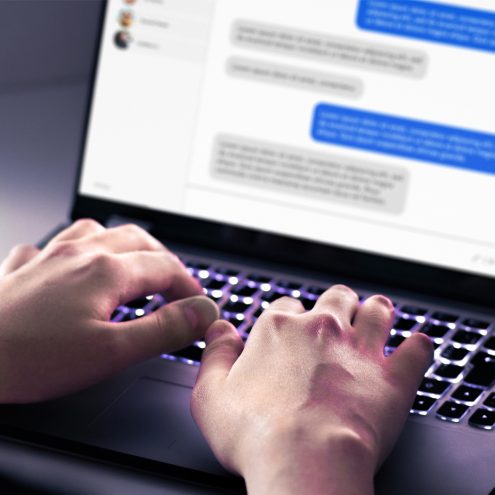Güvenlik Önerileri
Evinizdeki kablosuz ağı 8 adımda güvenilir hale getirin

Mutlaka siz veya çevrenizden birileri, ayın sonu gelmeden internet kotasının dolduğundan yakınıyor; “iyi de ben o kadar dosya indirmiyorum” tepkisini veriyordur. Bunun farklı sebepleri olabilir. Üstelik bu sebeplerin bir bölümü sadece internet kotanızı eritmekle kalmayıp güvenliğinizi de tehdit edebilir. Çevrenizden tanıdığınız veya yabancı insanlar internetinizi sömürüyor olabilir. Belki bir başkası sizden habersiz ağınıza bağlanıp sezon sezon dizi izliyordur. Bu kaçakları yakalamak ve engel koymak hiç de zor değil. bu yazımızda, evinizdeki kablosuz ağı nasıl daha güvenli hale getireceğinizi anlatıyoruz.
Birilerinin kablosuz ağınıza sızması elbette ki sadece kotanızın eriyip bitmesine değil, daha ciddi sorunlara sebep olabilir. Unutmayın ki kablosuz ağınıza erişebilen birisi sadece onu sömürmekle kalmayabilir; ağa bağlı bilgisayar, akıllı telefon, televizyon gibi birçok cihaza da saldırı düzenleyebilir. Korumasız bir ağ, veri akışının dinlenmesine ve dolayısıyla kişisel verilerinizin ele geçirilmesine neden olabilir.
Ağınız, başkaları tarafından internet ortamında suç işlemek için bile kullanılabilir. Örneğin sizin bağlantınızı ve hatta cihazlarınızı kullanarak başkalarına spam ve virüs gönderebilir, başka bilgisayarları hack’leyebilir, suç unsuru oluşturan faaliyetler gerçekleştirebilirler. Kendinizi aklama fırsatınız olsa da bu durumu mahkeme celbiyle öğrenmeniz hiç hoş olmayacaktır.
Güvenlik firmalarının araştırmalarına göre ev kullanıcılarının %75’i kablosuz ağlarındaki güvenlik açıkları nedeniyle risk altında. Kablosuz ağları kırmak çok kolay bir işlem olmasa da biraz teknik bilgi, sabır ve güncel yazılımlarla mümkün. Oturup kaderinizi beklemenizin anlamı yok. Evinizdeki kablosuz ağı güvenli hale getirerek kendinize uzun vadeli bir iyilik yapmış olacak ve içiniz rahat uyuyacaksınız.
1- Kablosuz modeminizin ayarlarını gözden geçirin
O zaman ne yapmalısınız? İlk bilmeniz gereken şey, kablosuz modeminizin, yönlendiricinizin veya erişim noktanızın yönetim panelinize nasıl gireceğiniz. Çoğu modemin paneline girmek için web tarayıcınızın adres çubuğuna bir IP adresi yazmanız gerekir ve çoğu marka 192.168.1.1 adresini kullanır. Tarayıcınızı açıp 192.168.1.1 adresine girmeyi deneyin. (İşe yaramazsa modeminizin kullanım kılavuzuna bakın.) Ardından modeminizin kullanıcı adı ve parolasıyla (bazı modellerde sadece parola) giriş yapmanız gerekecek. Daha önce değiştirmediyseniz varsayılan parola modeminizin kullanım kılavuzunda yazılıdır. (routerpasswords. com adresinde bulmayı da deneyebilirsiniz.) İlk girişten sonra yönetici parolasını mutlaka değiştirmenizi öneriyoruz.
Bundan sonra modeminizin varsayılan IP adresini değiştirmeyi de düşünebilirsiniz. Bu ekstrem bir çözüm gibi görünebilir ama kablosuz modemlerin varsayılan IP adresleri herkes tarafından biliniyor ve bu da ağınıza sızma noktası olarak kullanılabilir. Yönetim panelinde modem IP adresini belirleyen ayarı bulup istediğiniz bir IP adresini yazın. Dörtlü gruptaki her sayı 1 ile 254 arasında olabilir (örn. 190.200.3.77). Unutmayın ki bundan böyle yönetim paneline erişmek istediğinizde tarayıcınızın adres çubuğuna bu yeni IP adresini yazmanız gerekecek.
Şimdi yönetim panelinde “istemci listesi” benzeri sayfayı bulun. Burada ağınıza bağlı olan tüm cihazların listesini göreceksiniz. Listedeki her cihazı tanıyor olmalısınız. Tanımadığınız bir cihaz varsa ağınıza sızan birisi olabilir. Bu sadece güvenlik riski oluşturmakla kalmaz, aynı zamanda indirme hızınızı düşürebilir, kotanızın erkenden tükenmesine neden olabilir. Bu tür sorunların önüne geçebilmek için kablosuz ağınızın güvenliğini artıracak bazı ek önlemler almalısınız. Bu sayede başkalarının ağınıza sızması çok daha zorlaşacak ve deneseler bile büyük ihtimalle vazgeçecekler.
2- Kablosuz ağ adını (SSID) değiştirin
Kablosuz ağ taraması yapıldığı zaman listede görünen adlar, o ağların SSID’leridir. Varsayılan SSID’niz büyük ihtimalle internet servis sağlayıcınızın veya modem markasının adını içerir. Örneğin AirTies_Air5760_AB44 şeklindeki bir SSID, kullandığımız modem markasını ve modelini gözler önüne seriyor ki biz bunu istemiyoruz. Bu bilgi hacker’ların işine yarar ve olası güvenlik açıklarını bulmalarını kolaylaştırır.
Modem yönetim panelinin kablosuz ağ bölümünde SSID’yi değiştirebileceğiniz bir seçenek vardır. Sizinle ilgili hiçbir özel bilgi içermeyen bir ad belirlemenizi öneriyoruz. Alphan_ Ailesi veya GokmenTekstil gibi ağın kime ait olduğu belli eden adlar yerine KirmiziPenguen gibi bir şey seçin.
Aslında SSID’yi tamamen gizleyerek ağ listelerinde görünmemesini sağlamak mümkün ama bu, zahmete değmeyecek bir şey çünkü hacker’ların gizlenmiş SSID’leri tespit etmesi çok basit bir işlem.
3- Ağınızı şifrelemeyi ihmal etmeyin
Almanız gereken en önemli önlem bu. Kablosuz ağınıza bağlanırken parola soruyorsa ağınızda şifreleme açık demektir ama şifrelemenin de farklı seçenekleri var ve en güvenlisini kullandığınızdan emin olmalısınız. Şifrelenmemiş bir ağ hacker’lar için tamamen açık bir kapı demektir. Misafirlerin bağlanacağı bir ağ kuruyor olsanız bile onu şifrelemeli ve parolayı misafirlerinizle tek tek paylaşmalısınız.
Yönetim panelinde “kablosuz ağ güvenlik ayarları” benzeri sayfayı bulun. Burada şifreleme türünü seçebileceğiniz bir ayar olacak. Modern ağ cihazlarının çoğunda artık WEP desteği yer almıyor ama bu seçenek varsa bile seçmemeye özen gösterin. WEP, neredeyse 20 yıl önce geliştirilmiş bir güvenlik standardı ve saniyeler içinde kırılabiliyor. Bugün sadece çok eski ağ cihazlarını ağa dahil etmek istediğinizde kullanılıyor.
Modern kullanıma çok daha uygun olan ve WEP’in yerini alan WPA ise 13 senedir bizimle. Geçici Anahtar Bütünleştirme Protokolü (TKIP) denilen bir tekniği kullanıyor ve kaba kuvvet saldırılarına karşı çok daha dayanıklı. Bununla birlikte, ondan daha iyi ve daha yeni bir seçenek olan WPA2 de var. Gelişmiş Şifreleme Standardı (AES) kullanan bu yeni, çözüm diğer seçeneklere kıyasla çok daha güvenli. WPA kullanılan bir ağı kırmak isteyen hacker’ların ağın nasıl kullanıldığını öğrenmesi, özel yazılımlar ve araçlar kullanması şart oluyor.
Modeminizde WPA2 desteği varsa onu tercih edin. (WPA2-PSK olarak da geçebilir.) Eğer modeminiz protokol seçimi yapmanıza da izin veriyorsa TKIP yerine AES olan sürümü tercih edin çünkü TKIP artık yeterince güvenli olarak görülmüyor, WPA2-PSK (AES) en güvenli seçenek olarak kabul ediliyor.
Eskimeye yüz tutmuş, WPA2 desteği olmayan bir modeminiz varsa artık onu değiştirmeyi düşünebilirsiniz.
4- WPS’i kapalı duruma getirin
WPA2’nin sunduğu güvenliği daha da artırmak WPS (Wi-Fi Protected Setup: Kablosuz Korumalı Kurum) özelliğini devre dışı bırakmalısınız. Aslıda bu faydalı bir özellik: Ağınıza WPS uyumlu yeni bir cihaz eklerken WPS düğmesine basmanız veya modeminizin altındaki etikette yazan WPS PIN kodunu yazmanız yeterli oluyor. Bunu yaptığınızda iki cihaz birbirine bağlanıyor ve kablosuz ağ ayarlarınız otomatik olarak yapılmış oluyor. Teoride hacker’ın evinize girip modemdeki düğmeye basamayacağını veya PIN kodunu okuyamayacağını düşünüyoruz. Peki öyleyse sorun ne?
Sorun, WPS’te düğme yöntemi daha güvenli olmasına rağmen WPS standartlarına göre PIN desteğinin de zorunlu olması. Hacker, modemdeki düğmeye basamaz ama özel bir yazılımla çeşitli kombinasyonları deneyerek PIN kodunu kırabilir. Bunu yapması kablosuz ağ parolasını kırmaktan daha kolay çünkü tüm WPS PIN kodları dört basamaklı iki sayıdan oluşuyor. Yani yazılımın ilk bloku bulmak için 10.000 deneme yapması yeterli oluyor. Sonra bunu ikinci blok için de tekrarlıyor.
Bu sayede kırma işlemi inanılmaz derecede kısa süreye iniyor ve hacker’ın sisteme girmesi kolaylaşıyor. Bu işlem genellikle birkaç saatle bir gün arasında sürüyor. Ücretsiz indirilebilen programlarla kırma işlemi çocuk oyuncağına dönüşüyor ve uygulamayı kullanan kişinin hiç teknik bilgiye sahip olması gerekmiyor. WPS yoluyla ağınıza bağlanan kişi daha sonra modeminizin yönetim paneline ulaşıp ayarlarınızı (örn. kablosuz ağ parolanızı) da değiştirebilir.
Bu nedenle WPS özelliğini kapatacak ayarı bulmalısınız ama bazı kablosuz erişim noktaları buna izin vermiyor. Şanslıysanız kablosuz erişim noktanızın WPS ayarları içinde seçenek yer alacak. Yönetim sekmesi içinde bulmak için göz atabilirsiniz. Sadece işaret kutusuna tıklayıp kaydetmeniz yeterli olmalı.
Bazı modemler WPS’i devre dışı bırakmanıza izin vermiyor ama çoğu modemde kablosuz ağ ayarları arasında bu seçeneği görebilirsiniz. (AirTies markalı modemlerde bu özelliğin AirTouch adıyla da anıldığını ve AirTouch ayarını kapatmanız gerektiğini hatırlatalım.)
5-UPnP’yi devre dışı bırakın
Şimdi dikkatimizi UPnP (Universal Plug and Play: Evrensel Tak-Çalıştır) adlı ağ protokolüne çevireceğiz. Bu protokol; ağınızdaki bilgisayar, kablosuz yazıcı, akıllı televizyon, müzik sistemi gibi kablosuz bağlantılı cihazların birbirini otomatik olarak tespit edip aralarında veri paylaşabilmelerini sağlar. UPnP destekli cihazlar modeminizde bazı ayarları otomatik olarak değiştirme yetkisine sahip olduğu için hacker’ın böyle bir cihazla ağınıza bağlanması, belli ayarları değiştirmesini sağlayabilir.
Öte yandan UPnP çok pratik bir çözüm ve düzenli olarak kullandığınız UPnP cihazlar varsa onu kapatmak hayatınızı zorlaştırabilir, örneğin bazı cihazlar için elle port yönlendirmesi yapmanız gerekebilir. Önerimiz, UPnP’yi kapattıktan sonra evde veya işyerinde her şeyin yolunda gidip gitmediğini kontrol etmeniz. UPnP’yi açık tutmaya karar verseniz bile güvenliği artırmak için hâlâ alabileceğiniz önlemler var. Ancak UPnP ile işi olan herhangi bir cihaz kullanmıyorsanız onu gönül rahatlığıyla kapatabilirsiniz.
6-Mac adresi filtrelemeyi kullanın
Dünyadaki tüm ağ bağlantılı cihazların eşsiz birer MAC (Media Access Control: Ortam Erişimi Denetimi) adresi vardır. MAC adresleri, iki nokta veya tireyle ayrılan altı tane ikili karakterden oluşur (örn. 01:23:45:67:89:ab). Teoride MAC adresleri sabittir: Üretim aşamasında cihaza işlenir ve bir daha değişmez. Ağınıza bağlı bilgisayarların ve diğer cihazların MAC adreslerini tespit ederek kablosuz ağınıza bağlanabilecek cihazları sınırlayabilirsiniz. Böylece sadece sizin belirlediğiniz MAC adreslerine sahip cihazlar ağa bağlanabilir (veya belli cihazlar engellenebilir). Bunun için modem yönetim panelinizde “MAC filtreleme” benzeri bölümü kullanmanız gerekiyor.
Peki cihazlarınızın MAC adreslerini nerden öğreneceksiniz? Windows’ta Başlat’a tıklayıp cmd yazın, Enter’a basın, açılan Komut İstemi penceresine ipconfig /all yazıp Enter’a basın. Kablosuz ağ bağdaştırıcınızın Physical Adress satırında MAC adresinizi göreceksiniz. Elbette günümüzde sadece bilgisayarlarla muhatap olmuyoruz. iOS’te MAC adresini bulmak için Ayarlar > Genel > Hakkında > Wi-Fi Adresi satırına bakabilirsiniz. Android’de ise Ayarlar > Telefon hakkında > Durum > Wi-Fi MAC adresi satırına bakabilirsiniz.
Öte yandan, MAC filtresi aşılamaz bir koruma değil. Biraz önce “teoride” MAC adresleri sabittir demiştik ama aslında basit yazılımlarla geçici olarak bir bilgisayarın MAC adresini değiştirmek mümkün. Nmap gibi hacker yazılımları, ağa bağlı cihazların MAC adreslerini ortaya çıkarabiliyor. Sonra da hacker, kendi sahte bir MAC adresiyle ağa sızabiliyor. Tabii bu yöntemi uygulamak için epey inatçı olmak gerekiyor ve ağınızdan faydalanmak isteyen komşunuzun bununla uğraşacağını pek sanmıyoruz. Durum ne olursa olsun MAC filtreleme ile ağınızın güvenliğini bir derece daha artırmış olursunuz.
7-Kapsama alanını daraltın
Evinizin veya işyerinizin dışında duran kötü niyetli birinin kablosuz ağınıza bağlanabilmesi hiç de sıra dışı bir şey değil. Benzer şekilde komşularınız da ağınızı görüp bağlanma denemeleri yapabilir. Hemen telefonunuzu elinize alıp bir ağ taraması yaptığınızda bile size ait olmayan, güçlü sinyale sahip birkaç ağ göreceğinizden şüphemiz yok. Peki sinyalinizin istemediğiniz kadar uzağa ulaşmasını engelleyebilir misiniz?
Öncelikle kablosuz modeminizi evin ortasına taşımayı deneyebilirsiniz. Modem evin dış duvarına ne kadar yakınsa sinyalin dışarı uzanma ihtimali o kadar artar. Bazı modemlerde sinyal gücünü ayarlayabileceğiniz bir ayar da vardır. Genellikle sinyal düzeyini yüzde cinsinden azaltabilirsiniz ama maalesef hiçbir modemde “10 metreye kadar sinyal gitsin” gibi bir ayar yok. O yüzden deneme yanılma yapmanız gerekiyor. Dikkat etmeniz gereken şey, sinyali azaltacağım diye evinizin içinde ölü noktalar yaratmamak. Sinyali azaltınca cihazlarınız evin her yerinde en yüksek kalitede çekmiyorsa bırakın sinyal gücü %100’de kalsın.
8- Yazılımlarınızı güncel tutun
Modeminizin, yönlendiricinizin ve kablosuz erişim noktanızın da bir yazılımı var. Bu yazılımlar zaman içinde güncelleniyor ve olası güvenlik açıklarını da kapatabiliyor. Modeminizi ilk aldığınız günden beri hiç güncelleme yapmadıysanız büyük ihtimalle yeni bir yazılım sürümü çıkmıştır. Bazı modellerde otomatik güncelleme özelliği oluyor veya güncellemeler yönetim paneli üzerinden kontrol edilebiliyor. Ancak bazı modellerde de üreticinin sitesine girmeniz, son yazılımı kontrol etmeniz ve elle indirip kurmanız gerekiyor. Zor bir iş değil ama bunu yapmadan önce İSS kullanıcı adı ve parolanızın elinizde olduğundan emin olun çünkü güncelleme sırasında bazı cihazlar fabrika ayarlarına dönebiliyor.